Installation de la carte mère
Suivez les instructions de cette section pour installer la carte mère.
À propos de cette tâche
Outils requis
Assurez-vous de disposer des outils requis répertoriés ci-dessous afin de pouvoir remplacer correctement le composant.- Préparez les tournevis suivants :
- Tournevis cruciforme n°1
- Tournevis cruciforme n°2
Le retrait et l’installation de ce composant doivent être effectués par des techniciens qualifiés. N’essayez pas de le retirer ou de l’installer si vous ne possédez pas de formation appropriée.
Lisez Conseils d’installation et Liste de contrôle d’inspection de sécurité pour vous assurer que vous travaillez en toute sécurité.
Mettez l'emballage antistatique contenant l'unité contre une zone métallique non peinte du serveur, puis déballez et posez l'unité sur une surface antistatique.
Accédez à Site Web de téléchargement des pilotes et logiciels pour ThinkEdge SE100 pour consulter les dernières mises à jour de microprogramme et de pilote disponibles pour votre serveur.
Reportez-vous à Mise à jour du microprogramme pour en savoir plus sur les outils de mise à jour du microprogramme.
Procédure
Après avoir terminé
Installez le kit ou l’obturateur d’extension. Voir Installation du kit d’extension ou Installation de l’obturateur d’extension.
Installez le capotage de ventilateur. Voir Installation du capotage de ventilateur.
Vérifiez que tous les composants ont été remontés correctement et que vous n’avez pas oublié d’outils ou de vis à l’intérieur du serveur.
Si cela est nécessaire, réinstallez le nœud dans le boîtier ou le montage. Voir Guide de configuration.
Rebranchez les cordons d’alimentation et autres câbles préalablement retirés.
Mettez le serveur et les périphériques sous tension. Pour plus d’informations, voir Mise sous tension du serveur.
Réinitialisez la date et l’heure système.
- Mettez à jour le type de machine et le numéro de série à l’aide des nouvelles données techniques essentielles du produit (VPD). Utilisez Lenovo XClarity Provisioning Manager pour mettre à jour le type de machine et le numéro de série. Voir Mise à jour des données techniques essentielles (VPD).Remarque
- Si le nœud est installé dans un boîtier 1U2N ThinkEdge SE100, ou un boîtier 1U3N ThinkEdge SE100, modifiez le type de machine afin d’assurer son bon fonctionnement. Pour plus d'informations, voir Modification du type de machine pour son fonctionnement dans un boîtier (technicien certifié uniquement).
- Pour obtenir le numéro du type de machine et le numéro de série indiqués sur l’étiquette d’identification, voir Identification du serveur et accès à Lenovo XClarity Controller.
Mettez à jour le microprogramme UEFI, XCC et LXPM à la version spécifique prise en charge par le serveur. Voir Mise à jour du microprogramme
Le cas échéant, installez la clé d’activation des fonctionnalités Lenovo à la demande. Consultez la section « « Gestion des licences » » dans la documentation XCC compatible avec le serveur à l’adresse suivante Page du portail Lenovo XClarity Controller.
Mettez à jour la clé publique. Voir la section « Mise à jour de la clé du périphérique » du Guide d’utilisation de l’application mobile de gestion ThinkShield Edge ou du Guide d’utilisation de l’application Web ThinkShield Key Vault Portal dans ThinkEdge Security pour plus d’informations.
Remarque- Le rôle de l'ID Lenovo doit être attribue à un Utilisateur chargé de la maintenance pour la mise à jour de la clé publique dans l'interface Web ThinkShield Key Vault Portal ou l'application mobile ThinkShield.
- (Technicien de maintenance uniquement) Voir Comment mettre à jour la clé publique après le remplacement de la carte mère pour en savoir plus.
S’il faut masquer le TPM, voir Masquage/observation de TPM.
Définissez la stratégie TPM. Pour plus d'informations, voir Définition de la stratégie TPM.
Facultativement, vous pouvez activer l’amorçage sécurisé UEFI. Voir Activation de l’amorçage sécurisé UEFI.
Reconfigurez les fonctionnalités de sécurité ThinkEdge suivantes si nécessaire.
Passez l’état Contrôle du mode verrouillage du système à ThinkShield Portal. Voir Activation ou déverrouillage du système.
Activez le cryptage SED. Pour plus d'informations, voir Gestion de la clé d’authentification de l’unité à chiffrement automatique (SED AK).
Récupérez SED AK. Pour plus d'informations, voir Gestion de la clé d’authentification de l’unité à chiffrement automatique (SED AK).
Activez les fonctionnalités de sécurité. Voir Mode verrouillage du système.
Modifiez les paramètres de réinitialisation de mot de passe XCC d’urgence. Voir Réinitialisation d’urgence du mot de passe XCC.
Vidéo de démonstration
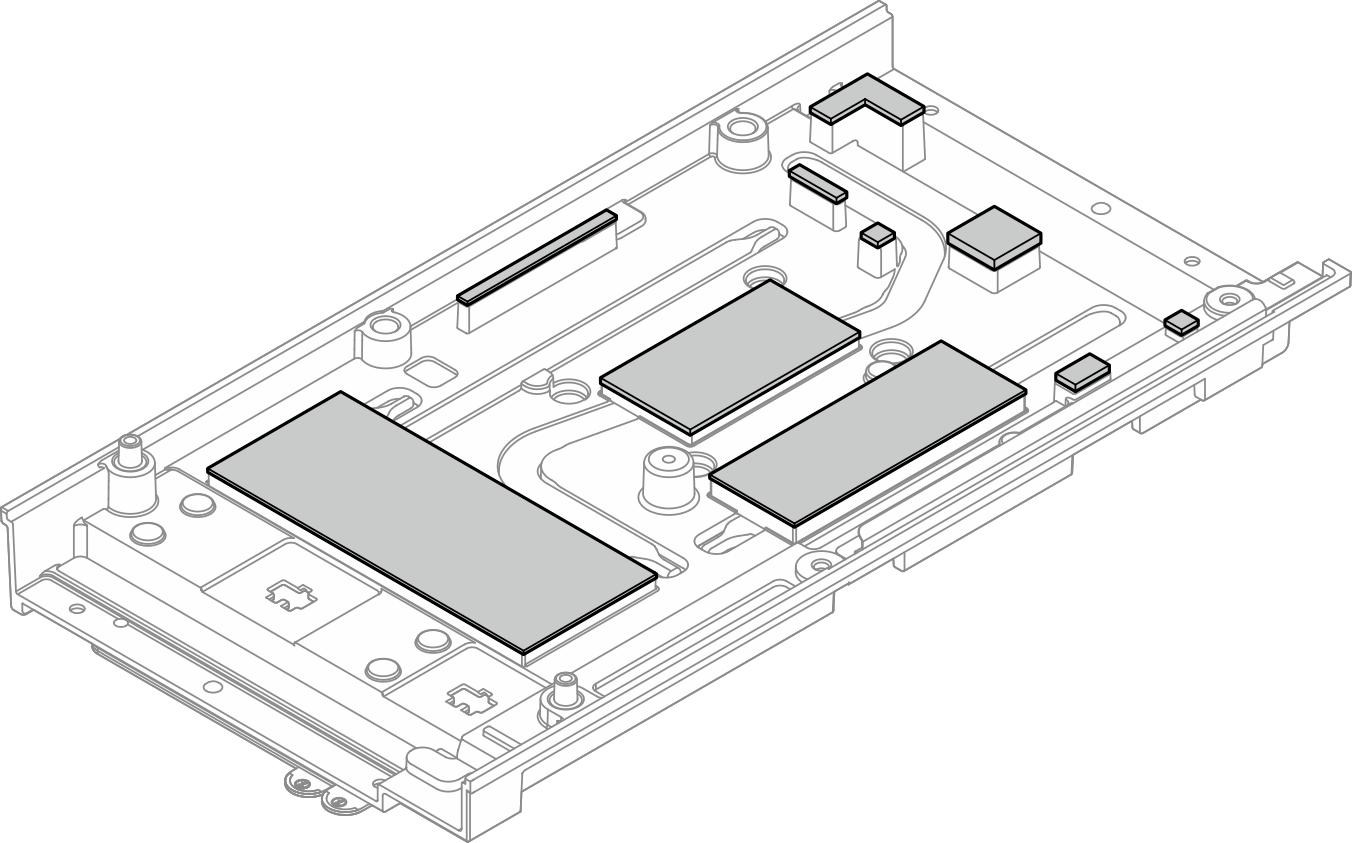
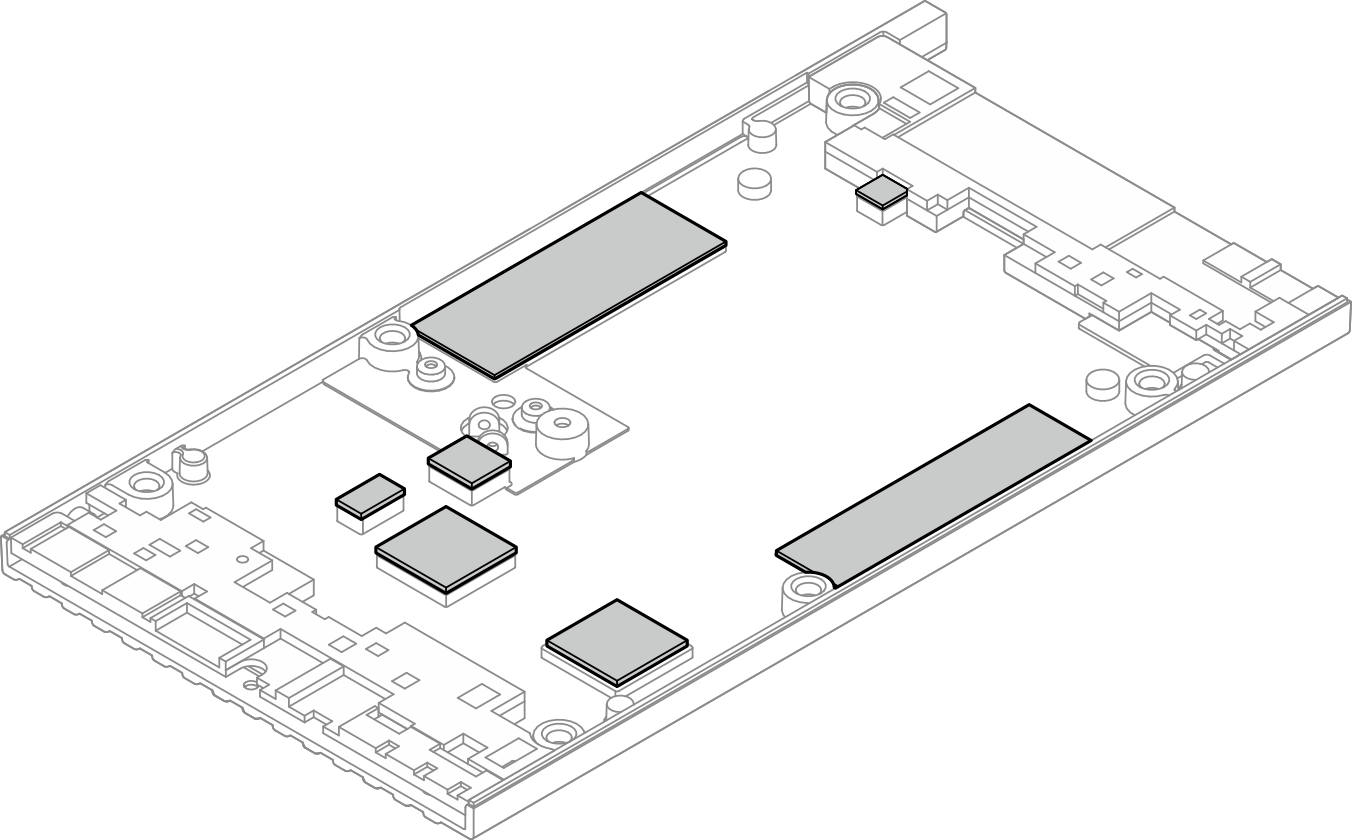
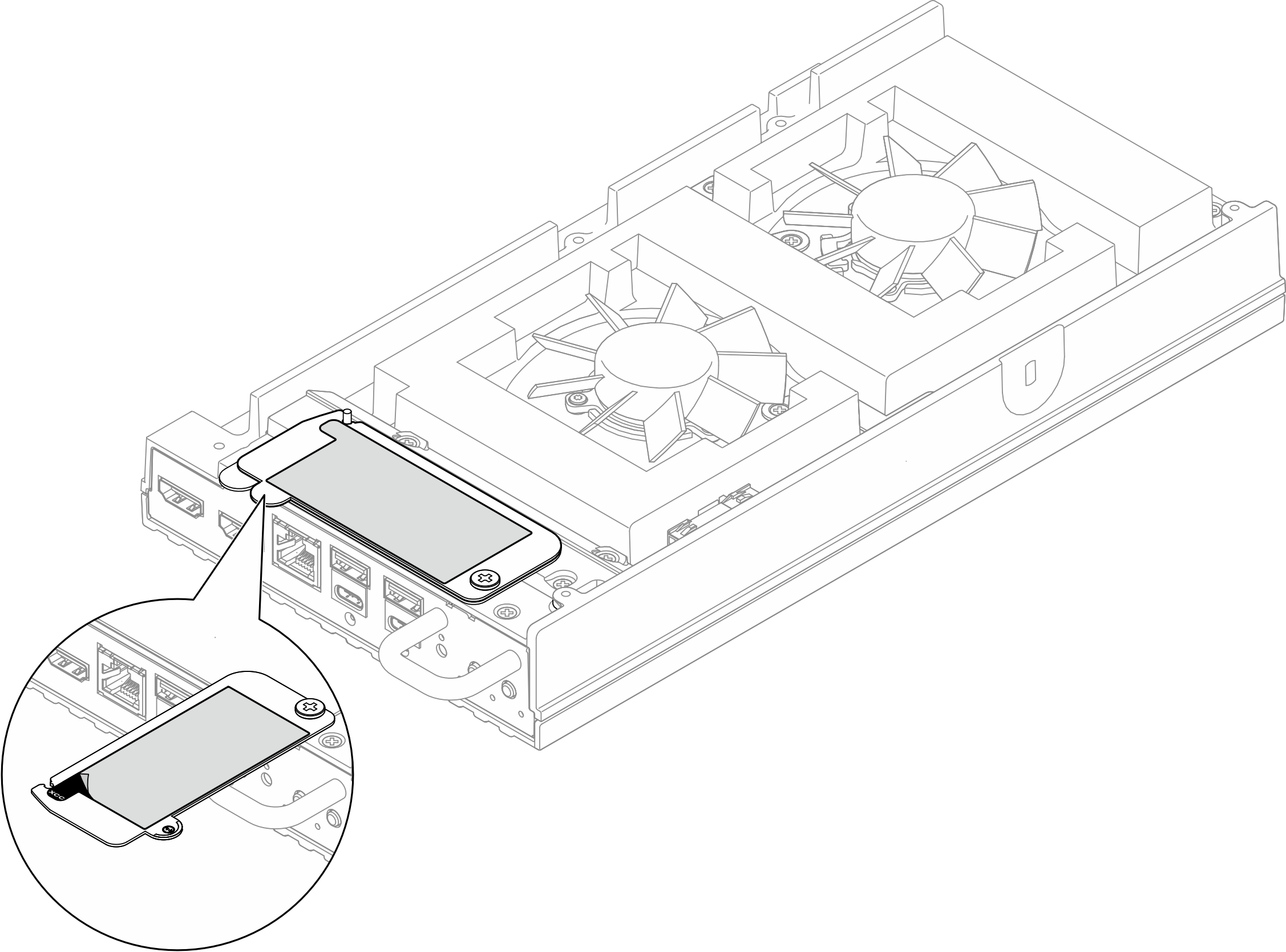
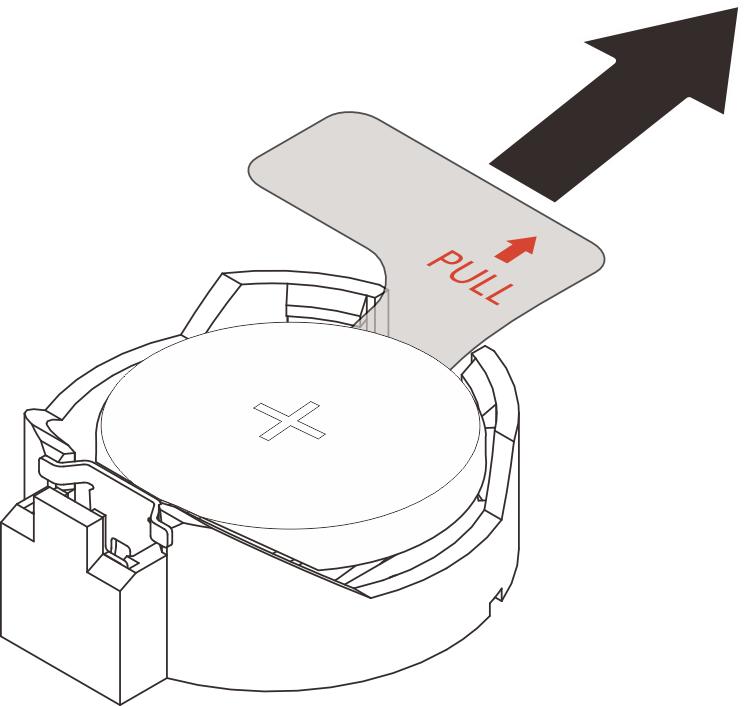
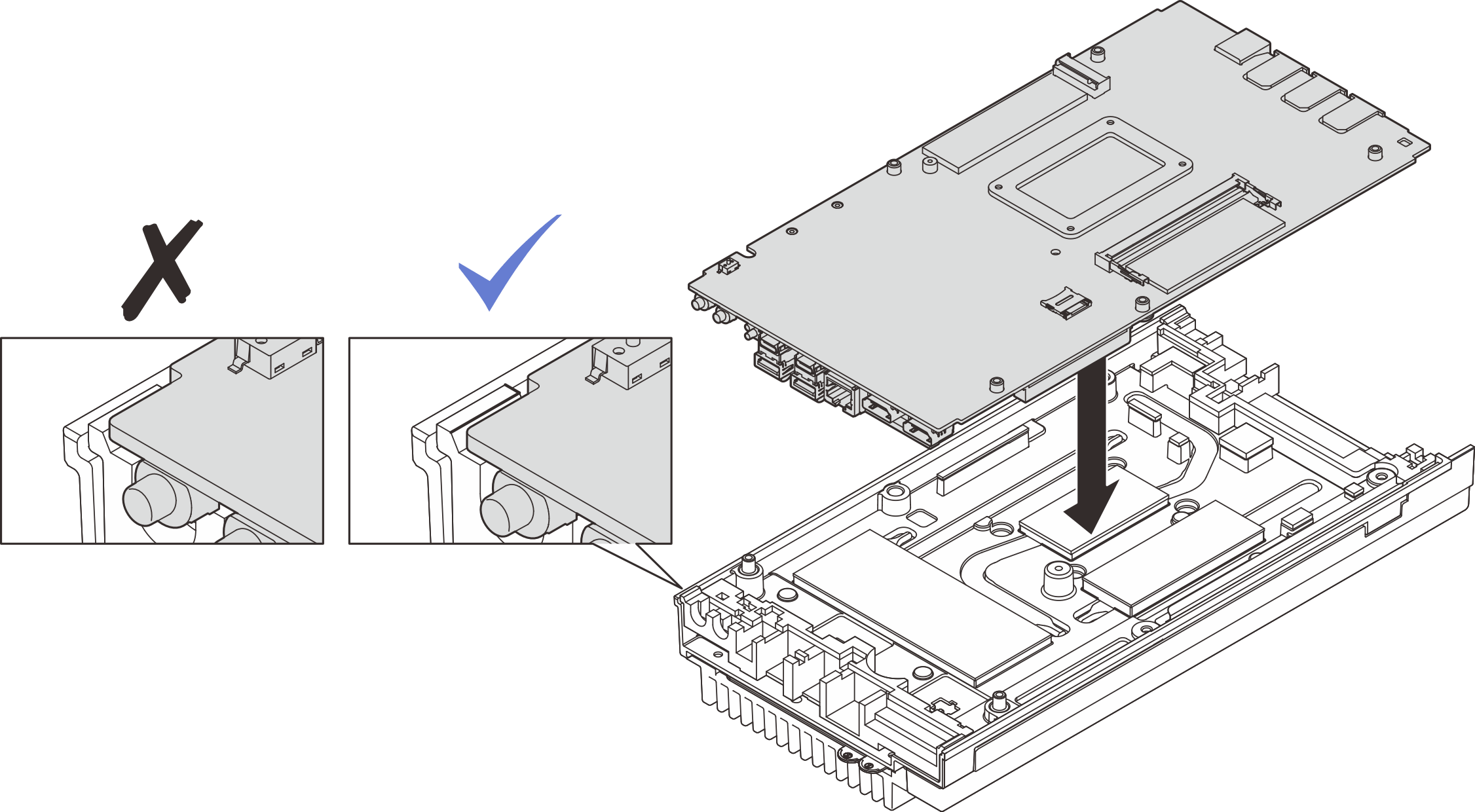
 Alignez le carter inférieur sur les emplacements de guidage de chaque côté du nœud. Ensuite, abaissez le carter inférieur sur le nœud.
Alignez le carter inférieur sur les emplacements de guidage de chaque côté du nœud. Ensuite, abaissez le carter inférieur sur le nœud.
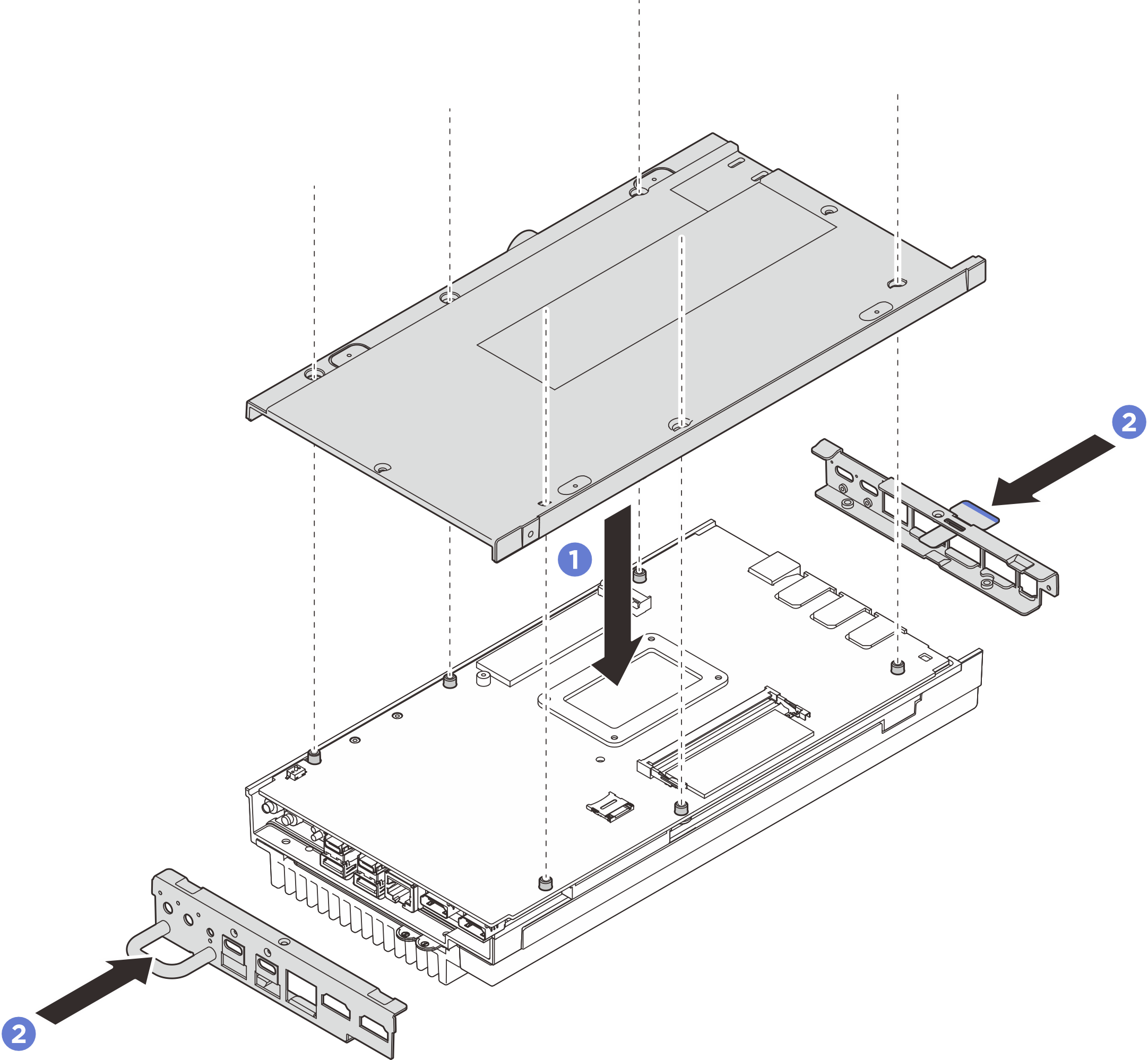
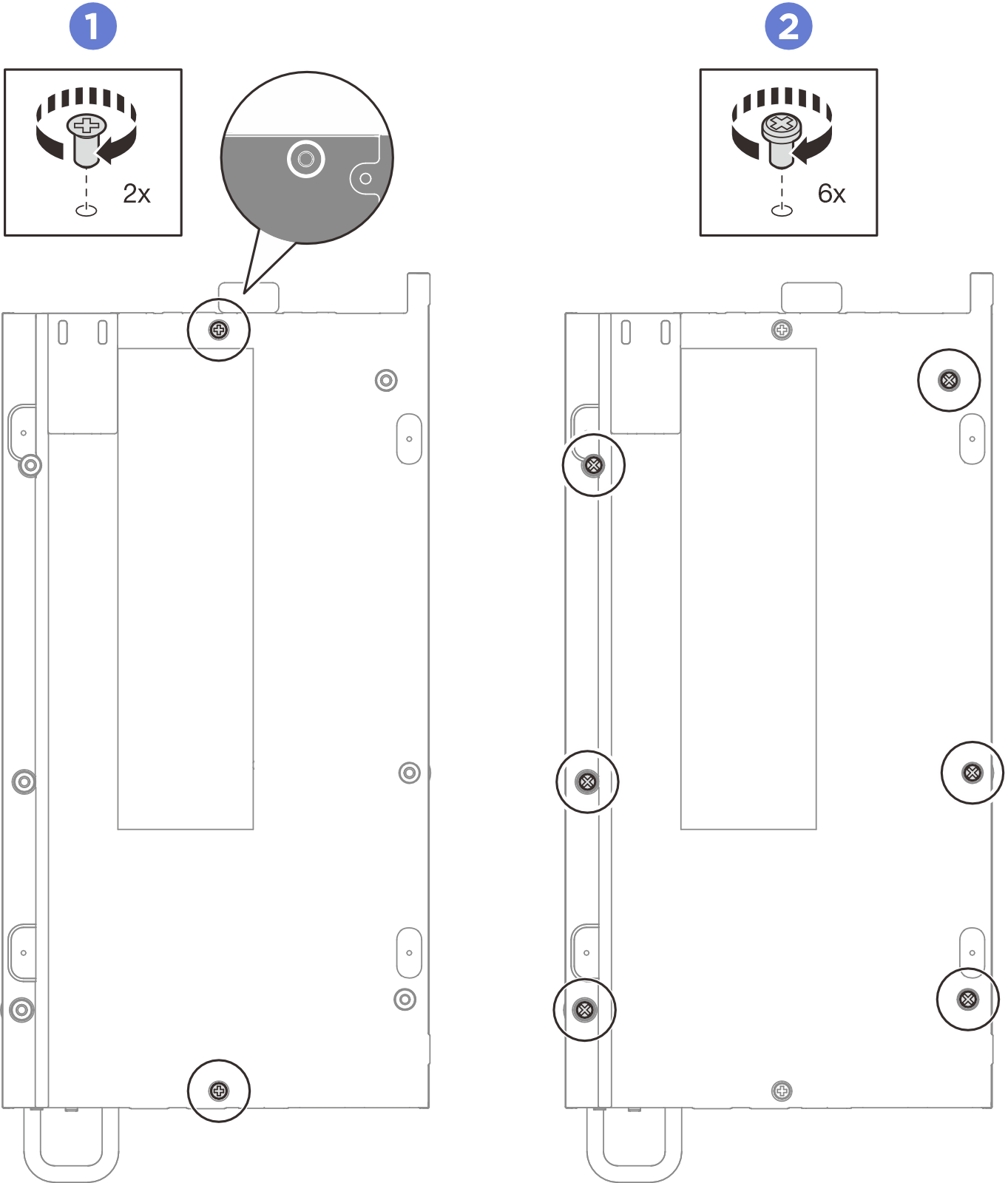
 Serrez les quatre vis cruciformes n° 1 sur les côtés courts du carter supérieur. Ensuite, placez la face inférieure du nœud vers le haut.
Serrez les quatre vis cruciformes n° 1 sur les côtés courts du carter supérieur. Ensuite, placez la face inférieure du nœud vers le haut.